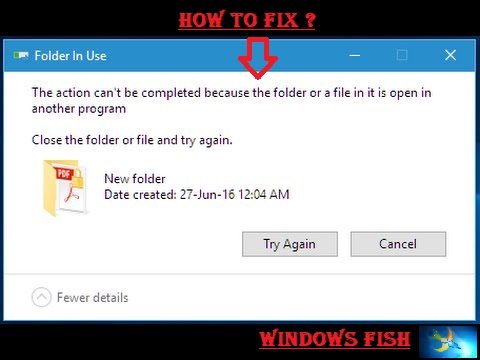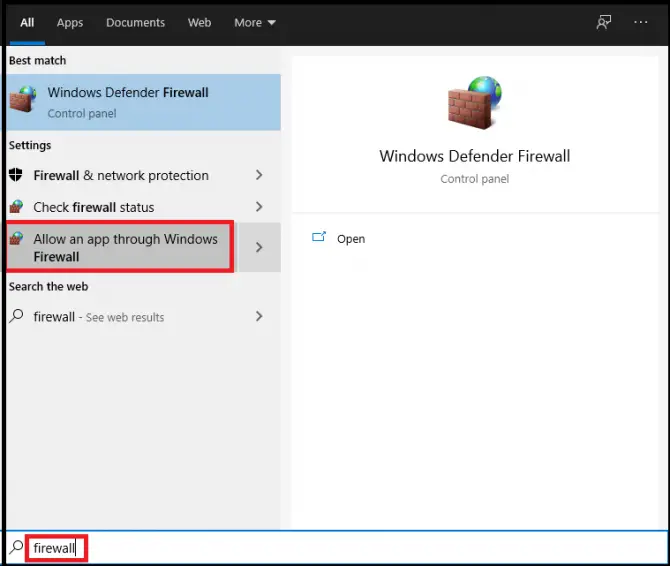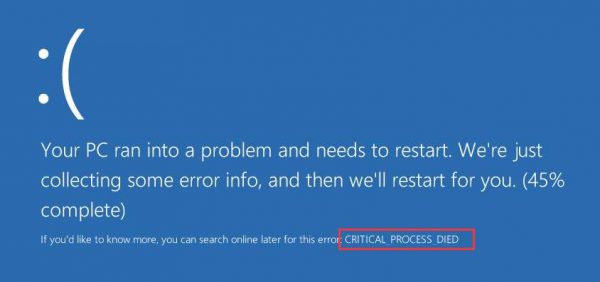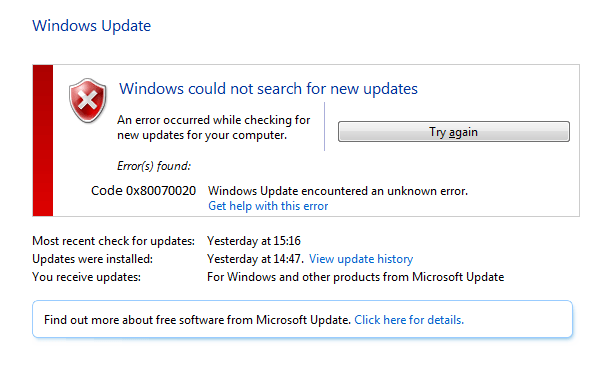無法訪問我的文件?由於文件已打開,因此無法完成操作
通常,屏幕上會出現一個對話框,提示“由於文件已在另一個程序中打開,因此無法完成操作”。
如果您在Windows 10上收到此提示,但無法訪問該文件,則不必擔心,這不是有害問題,可以通過參考逐步故障排除指南來解決。
為什麼我無法訪問我的文件?
當程序使用要同時訪問的相同文件時,通常會出現此錯誤消息。計算機的程序或內部服務限制了用戶訪問同一文件,因為內部進程已經在處理該文件。因此,為了避免任何干擾,系統限制用戶臨時使用此文件並更改其參數。這種干擾有時會變成永久性的,在這種情況下,需要解決。
修復“由於文件已在另一個程序中打開而無法完成操作”
在Windows 10上可以嘗試解決許多問題的解決方案。這些是解決此問題的相對簡單的解決方案,任何用戶都可以解決。
方法1:檢查問題是暫時的還是永久的
檢查文件是否真正被正版程序使用。例如。防病毒掃描特定文件會限制該文件從一個位置到另一位置的傳輸,直到完成掃描為止。這更多是臨時性的。我不建議對此進行任何修復,建議您等待該文件上的操作完成。
方法2: 結束Windows資源管理器和其他進程
這是解決此問題的最佳方法,並且是99%可行的解決方案。結束Windows服務將撤回任何內部程序正在執行的操作。如果該服務以某種方式停止,則用戶可能能夠再次獲得對該文件的訪問權,並以他/她想要的任何方式使用它。
文件瀏覽器進程無法結束。這些操作只能重新啟動,因為Windows文件瀏覽器是一個組織過程,可以確保移動,複製,刪除甚至打開文件,就像執行基本任務一樣。因此,重新啟動文件資源管理器將釋放所需的文件,並使用戶能夠再次訪問它。結束/停止過程:
- 按 Ctrl + Shift + Esc啟動 任務管理器。
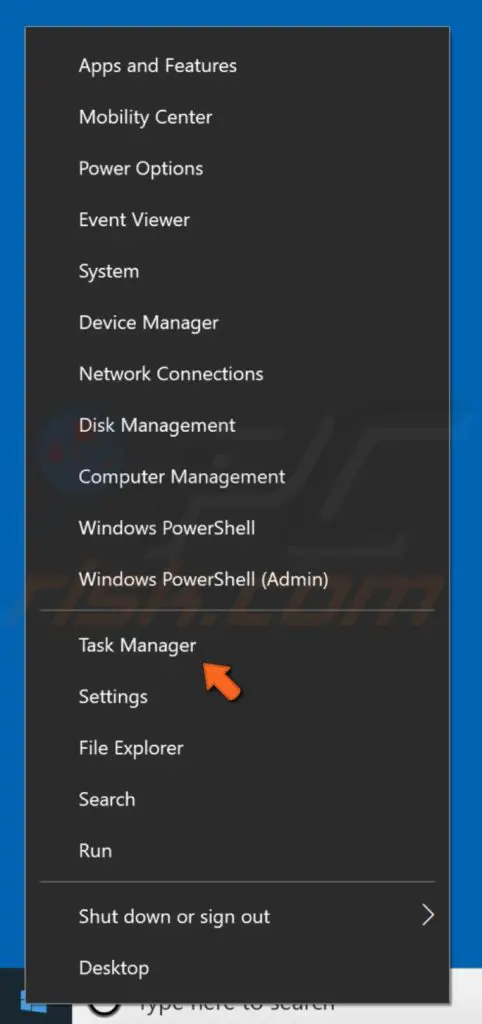
- 查找可能正在使用您的程序的服務/進程。選擇它們,然後單擊“結束任務”。
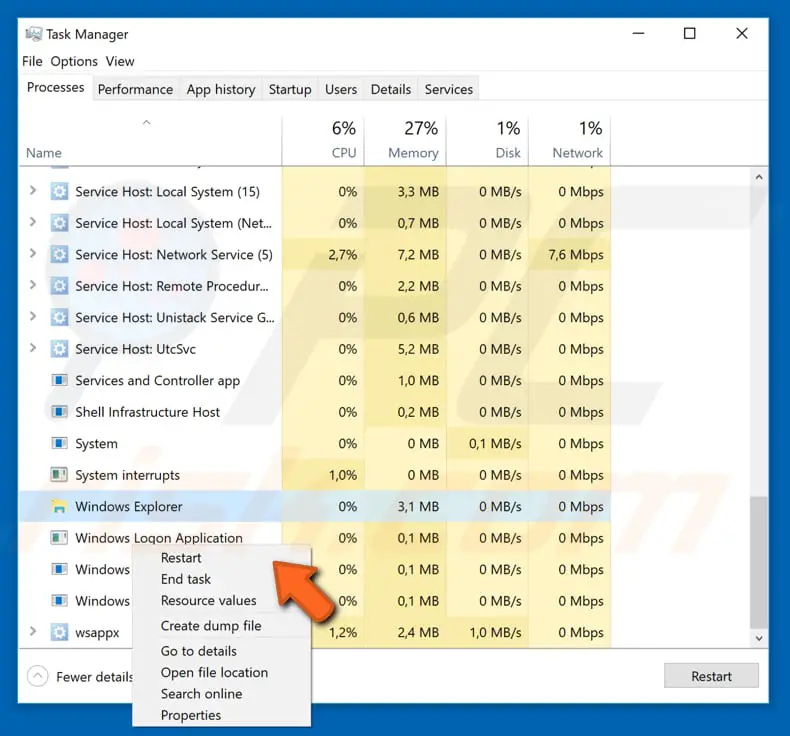
- 在任務管理器窗口的進程標籤中,選擇Windows資源管理器,然後點擊重新啟動。
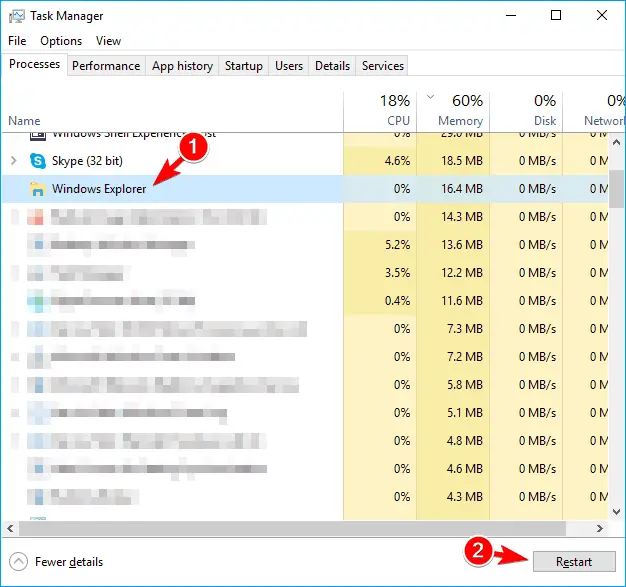
這將暫時或永久解決您的問題。一旦修復,請嘗試訪問您的文件,否則該過程可能會自動重新開始。
方法3: 使用磁盤清理來清理縮略圖
有時, 由於磁盤中存在垃圾,僅是緩存的數據,導致出現“由於文件在另一個程序中打開而無法完成操作”的 問題。從最終用戶的角度來看,這些緩存的文件(如縮略圖)是無用的,並且會及時創建。縮略圖是一種特殊的數據類型,在訪問文件時會造成麻煩。因此,縮略圖清潔可能會解決此問題。要清除縮略圖,請按照以下簡單說明進行操作:
- 按 Windows鍵, 然後鍵入 磁盤清理, 然後從菜單中選擇 磁盤清理 。

- 在驅動器選擇窗口中,從下拉菜單中選擇系統驅動器或C驅動器 ,然後點擊 確定。
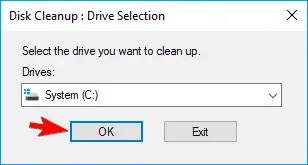
- 您的計算機現在將掃描磁盤。這可能需要一段時間。
- 掃描完成後,從選項列表中。選擇 縮略圖 ,然後單擊 確定。
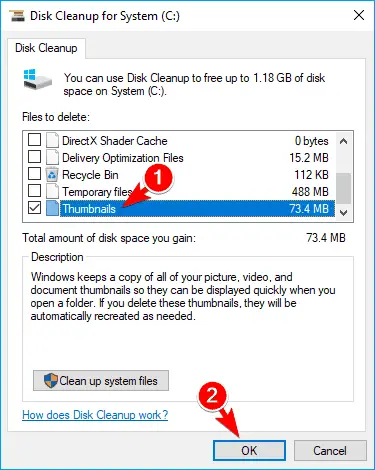
- 最後,“磁盤清理” 將刪除所選文件。
清除不必要的縮略圖文件後,您將不會再遇到此問題。
方法4:關閉 特定文件夾的共享
與其他用戶共享文件夾是此錯誤的主要可疑因素之一。當另一個用戶訪問同一文件夾時,為了防止文件夾中兩個不同更改的重疊,將阻止以後的用戶訪問該文件夾。要解決此問題,關鍵在於禁用該特定文件/文件夾的共享。要執行此解決方案,請執行以下步驟:
- 找到生成此錯誤消息的文件/文件夾。
- 右鍵單擊課稅文件/目錄,然後 從菜單中選擇 共享與>停止共享。
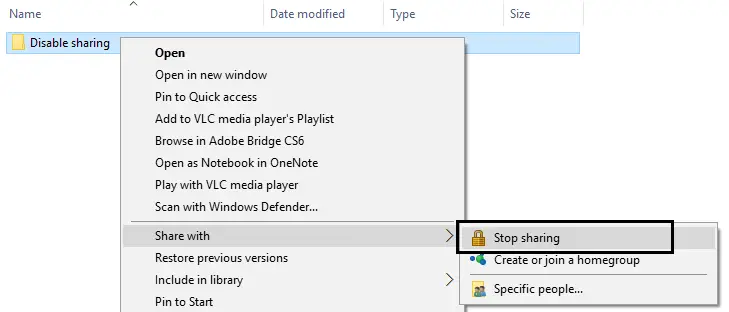
停止共享此文件/文件夾將使您下次可以訪問它而沒有任何 “操作無法完成,因為該文件在另一個程序中打開”。
方法5:清空回收站並刪除所有臨時文件
如上所述,緩存,垃圾文件或無用的文件是此問題在屏幕上不斷閃爍的主要原因。
因此,刪除所有這些無用的文件將解決此問題。要清空回收站:
- 右鍵單擊桌面上的回收站。
- 從列表中選擇清空回收站。
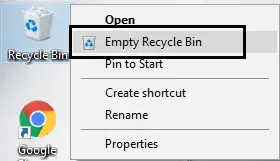
要刪除臨時文件:
- 通過搜索打開“運行”,然後在“運行”對話框文本字段中鍵入“%temp%”。
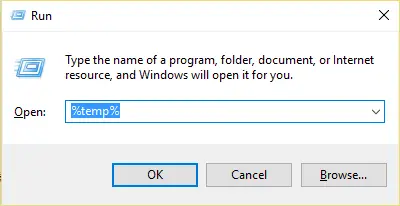
- 因此,將打開一個文件夾,顯示“ Temp”。通過Shift + A鍵選擇此文件夾的所有文件,然後按Shift + Delete。
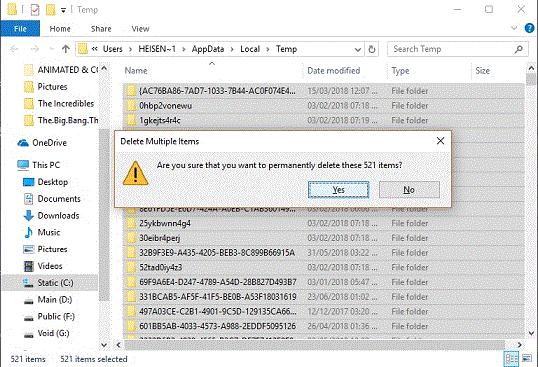
這將清除PC上幾乎所有無用的文件,並永久解決錯誤消息。
最後的話
還可以解決此問題,但是這5個是最合乎邏輯或最成功的解決方案。還有一系列其他解決方案,它們很容易由我們自己執行。最後,如果此問題已解決,但您沒有收到任何“由於文件已在另一個程序中打開而無法完成操作”的錯誤消息,歡迎您!!
如果您無法解決此問題並且無法按照以下步驟操作,請在下面的評論部分中寫信,以保持我的精力。